Call-limit #
Elke wachtrij heeft zijn eigen Call-limit, deze kan ingesteld worden bij het aanmaken van de wachtrij of bij de “Acties” knop indien je bij de order van de wachtrij bent (hier kan je komen door op de naam te klikken in de Managed Voice omgeving)
Gesprekken welke over de call-limit gaan zullen doorgeschakeld worden volgens de doorschakeling welke in de instellingen van de wachtrij staat
Onthoud hierbij dat de calls pas doorgeschakeld worden wanneer de call-limit + actieve gebruikers bereikt zijn.
(Bijvoorbeeld als je een call limit van 5 hebt en 2 actieve gebruikers zal de 8ste call pas doorgeschakeld worden)
Doorschakeltimer #
Er zal altijd eerst een Ring timeout moeten verlopen voordat de teller begint voor de doorschakeltimer.
Indien je dus bijvoorbeeld een Ring timeout van 15 hebt en een doorschakeltimer van 25, zal het gesprek doorgeschakeld worden na 40 seconden.
Het zal dus niet alleen de 25 seconden volgen welke in de doorschakeltimer ingesteld staat.
Individuele doorschakelingen #
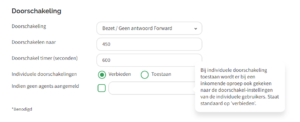
De individuele doorschakelingen zijn een van de functies waarbij het meeste mogelijk mis kan gaan.
Doordat deze optie aanstaat wordt het mogelijk dat de Reach omgeving van de ingelogde gebruikers gevolgd kan worden via deze wachtrij.
Bijvoorbeeld: Gebruiker 201 is ingelogd op de wachtrij, deze gebruiker heeft tijdens werktijden in zijn Reach ingesteld dat wanneer hij in gesprek is, dat nieuwe oproepen naar zijn voicemail gaan.
Wanneer er vervolgens een nieuw gesprek in de wachtrij komt en deze rinkelt bij gebruiker 201, zal dit gesprek altijd meteen doorgeschakeld worden naar zijn voicemail indien 201 al in een bestaand gesprek is.
Dit kan er mogelijk voor zorgen dat de hele wachtrij onbereikbaar is, omdat elk gesprek dan naar gebruiker 201 zijn voicemail doorgeschakeld wordt.
Infotainment #
Infotainment kan je toevoegen onder de “Acties” knop in de instellingen van de wachtrij
De infotainment zal standaard na 40 seconden afgespeeld worden.
Elk infotainment bestand zal alleen 1 keer afgespeeld worden.
Indien het gewenst is om hetzelfde of meerdere verschillende infotainments af te laten spelen is het geadviseerd om meerdere bestanden toe te voegen, deze zullen afgespeeld worden van boven naar beneden in de “Infotainment” tab.
Wachtmuziek en de Melding wachtrij positie #
Wachtmuziek kan je toevoegen onder de “Acties” knop in de instellingen van de wachtrij, deze instelling moet aan staan indien de Melding wachtrij positie ook gewenst is.
Indien er niet gewenst is om wachtmuziek af te laten spelen adviseren wij om een bestand toe te voegen welke volledig stil is, zo kan je de melding wachtrij positie alsnog laten afgaan.
Onthoud wel dat dit niet bij bellers welke al rinkelen bij de gebruikers zal afgaan.
De beller moet echt als “wachtende” gezien worden, dit betekent dat hij nog aan het wachten is om aangeboden te worden aan een gebruiker in de wachtrij.
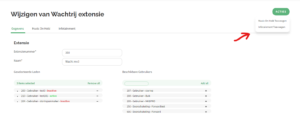
Introductie #
De introductie kan je toevoegen onder het “Configuratie” kopje in de instellingen van de wachtrij:

Hierbij kan je een introductie af laten spelen bij de bellers die in de wachtrij komen.
Indien gewenst kan je de “Introductie wachtrij overslaan wanneer mogelijk” optie aanzetten, dit zal ervoor zorgen dat bellers welke aangeboden worden aan de gebruikers dit audiobestand overslaan en meteen doorgaan naar de gebruikers.



